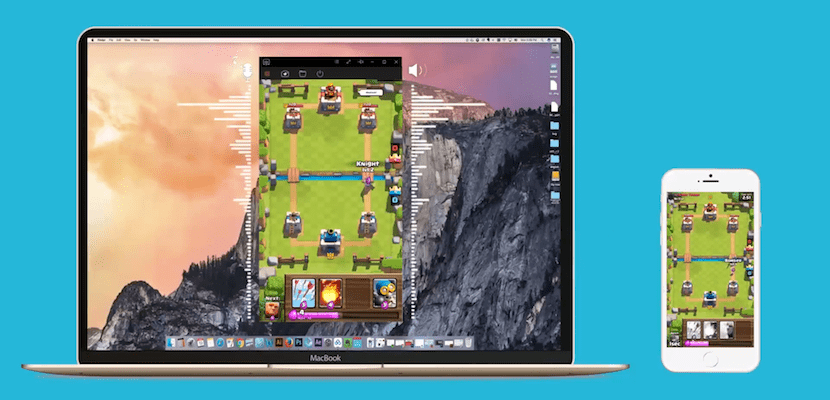
Много са потребителите, които обикновено се обръщат към интернет, когато търсят уроци, за да направят каквото и да било. Но ако търсенето е свързано с работата на приложения, най-вероятно потребителите предпочитат да кликват върху връзките, които ни предлагат видео, като тези в YouTube. Що се отнася до записването на екрана на компютъра ни, в интернет можем да намерим голям брой приложения, които ни позволяват да изпълняваме тази задача бързо и лесно. Но ако това, което наистина искаме, е записваме екрана на нашия iPhone, наличните опции са значително намалени.
В тази статия ще ви покажем някои от най-добрите опции, които можем да намерим на пазара, за да можем да запишем екрана на нашия iPhone, или от самото устройство, или от компютър, или с Windows, или с macOS.
Запишете екрана на нашия iPhone с приложение.
Без джейлбрейк с iOS 10

Докато в Android можем да намерим голям брой приложения, които ни позволяват да записваме екрана на нашия смартфон директно, без да използваме компютър или Mac, в iOS нещата са много сложни, тъй като Apple не позволява нито едно приложение, което позволява тази опция да премине през App Store филтър. Последното приложение, което го получи, въпреки че дни по-късно беше оттеглено, беше Vidyo, приложение, което ни позволи да запишем екрана на нашия iPhone по различен начин, тъй като използва функцията AirPlay, за да можем да записваме всичко, което се случи на екрана на нашия iPhone, iPad или iPod touch.
По този начин и поради ограниченията на iOS, Apple не ни позволява да записваме екрана на нашия iPhone чрез родно приложение, но ни дава други опции, безплатни между другото, в екосистемата на Mac, както ще видим по късно. Ако искаме да изпълним тази задача ще трябва да прибегнем до затвора, където можем да намерим няколко ощипвания, които ни позволяват да изпълним тази задача бързо и лесно.
Имаш uВъзможност за запис на екрана на нашия iPhone без джейлбрейк и без да се налага да използваме компютър и то чрез уеб страници, които ни позволяват да инсталираме пиратски приложения, уеб страници, които изискват да инсталираме сертификат, за да извършим инсталацията. Това е нецелесъобразен метод, тъй като можем да изложим на риск сигурността на нашето устройство и чрез този тип приложения троянски коне, вируси, зловреден софтуер ..., които имат достъп до нашите пароли или лични данни, могат да се промъкнат на нашия iPhone, iPad или iPod touch съхранявайте в него.
Без джейлбрейк с iOS 11

Изглежда, че Apple най-накрая е решила да предложи опцията за запис на екрана на iPhone, а с пристигането на iOS 11, планирано за септември 2017 г., ще ни позволи да запишем всичко, което се показва на екрана на нашия iPhone, заедно със звука, за да го споделим с други потребители, да го редактираме или публикуваме, където пожелаем. За да добавим този нов бутон, трябва да осъществим достъп до елементите, които се показват в Центъра за управление, и да го добавим, тъй като в противен случай тази опция не е налична сред опциите, налични по подразбиране.
С Jailbreak
CCRecord

CCRecord е едно от най-известните приложения в света на джейлбрейка, което ни позволява да записваме екрана на нашия iPhone на прекъснати устройства. Тази настройка е интегрирана в контролния център чрез добавяне на нова икона, до която ни дава достъп до камерата и чрез щракване върху нея както изображението, така и звукът ще започнат да се записват което се възпроизвежда на екрана на нашето устройство, управлявано с iOS 10.
Показване на записващо устройство
Display Recorder е друг от най-известните ощипвания в джейлбрейка и който ни позволява да записваме всичко, което се случва на екрана на нашето устройство. Зад това ощипване стои Райън Петрич, по-известен с други ощипвания, като Activator, без да продължава повече По време на записа можем да го конфигурираме така, че да се показват натисканията на клавишите, които правим на екрана. За да започнете да записвате, Display Recorder може да се стартира директно от всяко място на устройството с прост жест на активатора.
RecordMyScreen

Ако устройството ви е останало на iOS 7 или все още използва тази версия на iOS, ощипването на RecordMyScreen е най-доброто ощипване, което можете да използвате за запис на екрана си, безплатно ощипване, което се предлага в Cydia безплатно. Когато записът започне, горната лента на състоянието ще се промени на цвят на очите, показващ името RecordMyScreen, от където можем да спрем записа, запис, който не само записва това, което се показва на екрана, но и също ще запише звука, което го прави идеална настройка за записване на видеоклипове с игри.
Запишете екрана на нашия iPhone от Mac с кабел
Quicktime

Както съм коментирал по-рано, Apple не ни позволява да записваме екрана на нашия iPhone с родно приложение, така че сме принудени да прибягваме до джейлбрейк или да използваме нашия Mac или PC, за да изпълним тази задача. Приложението Quicktime, което е инсталирано първоначално в най-новите версии на macOS. Да се записвайте екрана на нашия iPhone чрез Quicktime трябва да свържем нашето устройство към Mac чрез мълниеносния кабел.
След като го свържем, трябва да преминем към Файл / Нов видеозапис. След това, ако екранът на нашето устройство не се появи директно, щракваме върху обърнатия триъгълник, който е показан до червения бутон, за да изберете устройството, свързано към Mac, от което искаме да запишем екрана в допълнение към избора на аудио източник (ако искаме и да запишем звука). След като установим настройките, трябва да кликнете върху червения бутон, за да започнете записа.
Запис на екрана на iPhone от Windows с кабел
Ако искаме да запишем екрана на нашия iPhone с кабел от компютър с Windows, трябва да ви информираме, че нито Apple, нито разработчици на трети страни не ни предлагайте приложение за да можем да изпълним тази задача, така че ще бъдем принудени да я изпълним безжично чрез опциите, които ви показваме по-долу.
Запис на екрана на iPhone от Mac без кабели
Въпреки че трябва да се признае, че възможността за запис на екрана на нашия iPhone е много по-удобна, без да се използват кабели, трябва да се има предвид, че латентността се увеличава значително, независимо от оборудването, което използваме за извършване на записа. Закъснението, което се показва, когато записваме през кабел, съществува и въпреки че е по-малко от секунда, ако използваме Wi-Fi връзка проблемът е силно влошенСледователно, винаги е препоръчително да използвате кабел за запис на екрана на нашето устройство, управлявано с iOS.
Рефлектор 2

Reflector винаги е бил едно от най-известните приложения в екосистемата на Mac, за да може да показва екрана на нашия iPhone или Android устройство на екрана на нашия Mac. Но това не е единствената му функция, тъй като Reflector 2 също ни позволява да записваме екрана на нашето устройство без никакви кабели, запис, който можем да качим директно в YouTube, като добавим рамката на устройството, с което е направен записът. Reflector 2 е на цена $ 14,99, и въпреки че не е безплатно, това е едно от най-добрите приложения, които можем да намерим на пазара, за да правим този тип записи.
AceThinker iPhone Screen Recorder

AceThinker ни позволява да записваме екрана на нашия iPhone безжично, без да използваме какъвто и да е вид кабел, тъй като се възползва от наличната в тях функция AirPlay. Първо, трябва да имаме предвид, че и двете устройства, както Mac, така и iPhone трябва да е свързан към същата Wifi мрежа. За да започнем да записваме екрана чрез AceThinker, трябва само да инсталираме приложението на Mac, да отидем до функцията AirPlay на нашия iPhone и да изберем Apowersoft. В този момент екранът на нашия iPhone ще се появи на Mac и можем да започнем да записваме.
В рамките на опциите за конфигуриране AceThinker ни позволява да изберем качество на запис до 1080p заедно с папката, в която искаме да съхраняваме записите. AceThinker iPhone Screen Recorder е на цена $ 39,95Въпреки че от време на време се оказвате с отстъпка от 10 долара. Преди да закупим приложението, можем да изберем да изтеглим пробната версия. AceThinker се поддържа от iOS 7 нататък.
Apowersoft Recorder за iPhone / iPad

Подобно на приложението AceThinker, благодарение на Apowersoft можем да записваме безжично екрана на нашия iPhone, използвайки технологията AirPlay, която iPhone ни предлага. За да запишете екрана, както Mac, така и iPhone трябва да бъдат свързани към една и съща Wi-Fi мрежа, да споделят екрана на iPhone с приложението Apowersoft и когато изображението на iPhone се появи на Mac, щракнете върху бутона за запис. Apowersoft ни позволява да конфигурираме както качеството на видео сигнала, така и на аудио сигнала, в случай че не искаме да записваме звука му, защото искаме да запишем гласа си, докато правим записа. Apowersoft Recorder за iPhone / iPad може да бъде изтеглете безплатно чрез следната връзка.
Запишете екрана на нашия iPhone от компютър без кабели
Рефлектор 2

Reflector 2 е приложение, което не само ни позволява да записваме екрана на нашия iPhone, но също така ни позволява да изпращаме съдържанието на нашето устройство чрез AirPlay на нашия компютър. С Reflector можем публикувайте на живо записите, които правим от нашето устройство в YouTube. Reflector 2 е на цена $ 14,99
AceThinker iPhone Screen Recorder

Опциите за безжично записване на екрана на нашия iPhone в Windows са много малко поради латентността, която ни предлага. AceThinker, наличен и за Mac, ни позволява да записваме екрана на нашия iPhone, използвайки технологията AirPlay на iOS, с която можем да изпратим всичко, което се показва на екрана на нашето устройство, на екрана на нашия компютър с Windows и да започнем да правим запис. И двете устройства трябва да са свързани към една и съща Wifi мрежа. AceThinker е достъпен за изтегляне с безплатна пробна версия, но ако искаме да се възползваме от пълния потенциал и без ограниченията, които тази версия ни предлага, трябва да преминем през кутията и плати 39,95 долара, които струва.
Apowersoft Recorder за iPhone / iPad
Apowersoft, който се предлага и за Mac, ни позволява да записваме безжично екрана на нашия iPhone, iPad или iPod touch на устройствата, които са свързани към една и съща Wi-Fi мрежа. Също така можем да конфигурираме качеството на записа и аудио източника (устройство или чрез външен микрофон с нашите коментари). Apowersoft Recorder за iPhone / iPad е достъпен за изтегляне напълно безплатно.

Много интересно, преди време търсих едно от тези решения, за да науча роднина как да използва приложението facebook на мобилния телефон, но се отказах, когато не намерих нищо, запазвам това за IOS 11 (родно) и IOS 10.